8 วิธียอดนิยมในการแก้ไขการล็อคอัตโนมัติไม่ทำงานบน iPhone
เบ็ดเตล็ด / / July 07, 2023
ล็อคอัตโนมัติเป็นคุณสมบัติการรักษาความปลอดภัยที่จะล็อค iPhone ของคุณหลังจากไม่ได้ใช้งานเป็นระยะเวลาหนึ่ง คุณจึงไม่ต้องล็อก iPhone ด้วยตนเอง นอกจากนี้ การล็อคอัตโนมัติยังช่วยปกป้อง iPhone ของคุณจากการเข้าถึงโดยไม่ได้รับอนุญาตอีกด้วย อย่างไรก็ตาม จะเกิดอะไรขึ้นหากคุณสมบัติล็อคอัตโนมัติหยุดทำงานบน iPhone ของคุณอย่างกระทันหัน

ปัญหาดังกล่าวกับ Auto-Lock ฟีเจอร์นี้อาจทำให้ข้อมูลส่วนบุคคลของคุณตกอยู่ในความเสี่ยงได้ และทำให้คุณผิดหวัง เพื่อเป็นการช่วยเหลือ เราได้รวบรวมรายการคำแนะนำในการแก้ปัญหาที่มีประโยชน์เพื่อให้คุณสมบัติล็อคอัตโนมัติกลับมาทำงานอีกครั้งบน iPhone ของคุณ
1. ตรวจสอบการตั้งค่าล็อคอัตโนมัติ
ก่อนที่จะลองทำอย่างอื่น ให้ตรวจสอบว่า iPhone ของคุณเปิดใช้งานคุณสมบัติล็อคอัตโนมัติหรือไม่ แม้ว่าสิ่งนี้อาจฟังดูชัดเจน แต่ก็มีบางครั้งที่คุณลักษณะนี้ถูกปิดใช้งานโดยไม่ได้ตั้งใจ
ขั้นตอนที่ 1: เปิดแอปการตั้งค่าและเลื่อนลงเพื่อแตะที่จอแสดงผลและความสว่าง
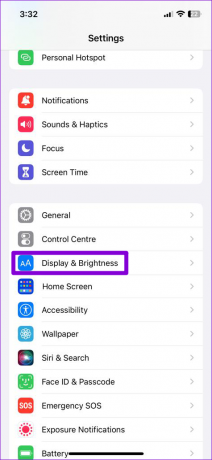
ขั้นตอนที่ 2: แตะล็อคอัตโนมัติและเลือกระยะเวลาที่คุณต้องการจากเมนูต่อไปนี้

2. ปิดใช้งานโหมดพลังงานต่ำ
การตั้งค่าล็อกอัตโนมัติบน iPhone ของคุณเป็นสีเทาหรือไม่ ที่อาจเกิดขึ้นหากคุณเปิดใช้งานโหมดพลังงานต่ำบน iPhone ของคุณ หากต้องการปิด ให้เปิดแอปการตั้งค่าแล้วแตะที่แบตเตอรี่ จากนั้นปิดสวิตช์ข้างโหมดพลังงานต่ำ

หลังจากนี้ ให้ลองเข้าถึงการตั้งค่าล็อคอัตโนมัติอีกครั้งบน iPhone ของคุณ
3. รีสตาร์ท iPhone ของคุณ
อีกอย่างที่คุณสามารถทำได้เมื่อ iPhone ของคุณไม่ปิดหน้าจอเองก็คือรีสตาร์ทเครื่อง สำหรับ iPhone X หรือรุ่นที่ใหม่กว่า ให้กดปุ่มพัก/ปลุกค้างไว้พร้อมกับปุ่มปรับระดับเสียงปุ่มใดปุ่มหนึ่ง จากนั้นใช้แถบเลื่อนเพื่อปิด iPhone ของคุณ สำหรับ iPhone รุ่นเก่า ให้กดปุ่มพัก/ปลุกค้างไว้จนกระทั่งแถบเลื่อนปรากฏขึ้น และใช้เพื่อปิดเครื่อง iPhone ของคุณ

หลังจากปิด iPhone ของคุณแล้ว ให้กดปุ่มพัก/ปลุกค้างไว้เพื่อเปิดเครื่องอีกครั้ง และตรวจสอบว่ายังมีปัญหาอยู่หรือไม่
4. ปิด AssistiveTouch
AssistiveTouch เป็นคุณสมบัติการช่วยการเข้าถึงที่มีประโยชน์ บน iPhone ของคุณที่ให้คุณทำงานที่มีประสิทธิภาพหลายอย่างได้อย่างรวดเร็ว อย่างไรก็ตาม บางครั้งคุณสมบัตินี้อาจรบกวนความสามารถของ iPhone ในการล็อกหน้าจอโดยอัตโนมัติหลังจากไม่มีการใช้งาน คุณสามารถลองปิดคุณลักษณะนี้เพื่อดูว่าจะช่วยได้หรือไม่
ขั้นตอนที่ 1: เปิดแอปการตั้งค่าบน iPhone ของคุณ
ขั้นตอนที่ 2: แตะที่การเข้าถึงและเลือกสัมผัสจากหน้าจอต่อไปนี้
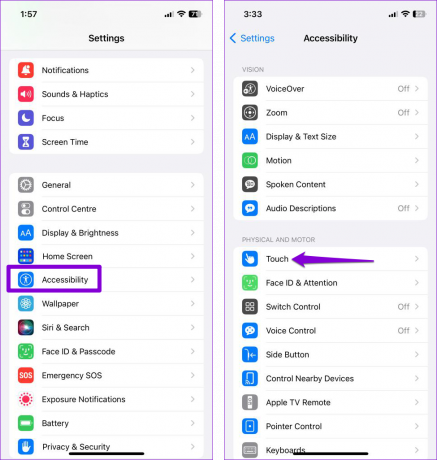
ขั้นตอนที่ 3: แตะที่ AssistiveTouch และปิดการสลับจากเมนูต่อไปนี้

5. ปิดคุณสมบัติ Attention Aware
คุณสมบัติ Attention Aware บน iPhone ของคุณใช้กล้องหน้าและเซ็นเซอร์เพื่อตรวจจับเมื่อคุณกำลังดูอุปกรณ์ เมื่อเปิดใช้งาน คุณสมบัติเหล่านี้สามารถป้องกันไม่ให้หน้าจอหรี่แสงหรืออุปกรณ์ล็อคอัตโนมัติเมื่อคุณมองที่หน้าจอ สิ่งนี้สามารถให้ความรู้สึกว่าคุณสมบัติล็อคอัตโนมัติไม่ทำงานบน iPhone ของคุณ
เพื่อหลีกเลี่ยงความสับสน วิธีที่ดีที่สุดคือปิดใช้งานคุณสมบัติ Attention Aware บน iPhone ของคุณโดยทำตามขั้นตอนเหล่านี้:
ขั้นตอนที่ 1: เปิดแอปการตั้งค่าแล้วเลื่อนลงไปแตะที่ Face ID & Passcode

ขั้นตอนที่ 2: ปิดการสลับข้างคุณสมบัติ Attention-Aware

6. ตั้งค่ารหัสผ่านอีกครั้ง
หากปัญหายังคงอยู่ ให้ลองปิดใช้งานฟีเจอร์ Passcode แล้วตั้งค่าใหม่อีกครั้ง หลาย ผู้ใช้ในฟอรัม Apple รายงาน แก้ไขปัญหาด้วยเคล็ดลับนี้ เพื่อให้คุณสามารถลองใช้วิธีนี้ได้
ขั้นตอนที่ 1: เปิดแอปการตั้งค่าบน iPhone ของคุณ
ขั้นตอนที่ 2: เลื่อนลงไปแตะที่ Face ID & Passcode แล้วป้อนรหัสผ่านอุปกรณ์ของคุณ
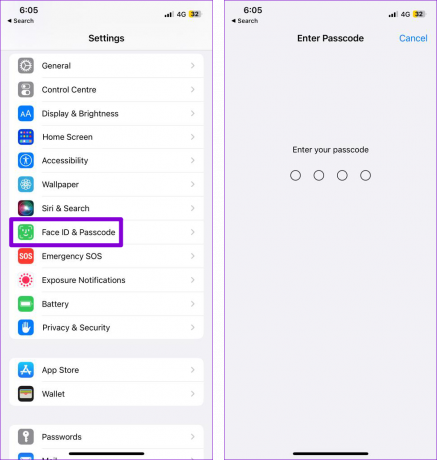
ขั้นตอนที่ 3: เลือกตัวเลือก Turn Passcode Off และป้อนรหัสผ่านของคุณเพื่อยืนยัน
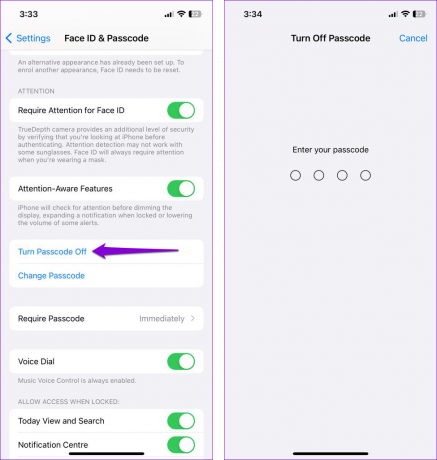
รีสตาร์ท iPhone ของคุณ เปิดแอปการตั้งค่าอีกครั้ง แล้วไปที่ Face ID & Passcode เลือกตัวเลือก เปิดรหัสผ่าน และตั้งค่ารหัสผ่านของคุณอีกครั้ง

หลังจากทำตามขั้นตอนด้านบนเสร็จแล้ว ให้ตรวจสอบว่าคุณสมบัติล็อคอัตโนมัติทำงานหรือไม่
7. ติดตั้งการอัปเดต iOS
คุณควรอัปเดต iPhone เป็น iOS เวอร์ชันล่าสุดเสมอ การอัปเดตเหล่านี้นำเสนอคุณสมบัติใหม่และแก้ไขปัญหาที่ทราบเกี่ยวกับแพตช์ หากปัญหาที่คุณพบเกิดจากข้อบกพร่อง การติดตั้งการอัปเดต iOS ล่าสุดจะช่วยได้
หากต้องการตรวจสอบการอัปเดตที่รอดำเนินการ ให้เปิดแอปการตั้งค่าแล้วแตะทั่วไป แตะที่ Software Update เพื่อตรวจสอบการอัปเดตที่รอดำเนินการและติดตั้ง

8. รีเซ็ตการตั้งค่าทั้งหมด
สุดท้าย หากเคล็ดลับข้างต้นไม่ได้ผล คุณสามารถลองได้ รีเซ็ตการตั้งค่าทั้งหมดบน iPhone ของคุณ. การดำเนินการนี้จะไม่ส่งผลต่อข้อมูลส่วนบุคคลของคุณ แต่จะคืนค่าการตั้งค่าที่กำหนดเองทั้งหมดกลับเป็นค่าเริ่มต้น
ขั้นตอนที่ 1: เปิดแอปการตั้งค่า เลื่อนลงไปแตะทั่วไปแล้วเลือก 'ถ่ายโอนหรือรีเซ็ต iPhone' จากเมนูต่อไปนี้

ขั้นตอนที่ 2: แตะที่รีเซ็ตแล้วเลือกรีเซ็ตการตั้งค่าทั้งหมดจากเมนูผลลัพธ์
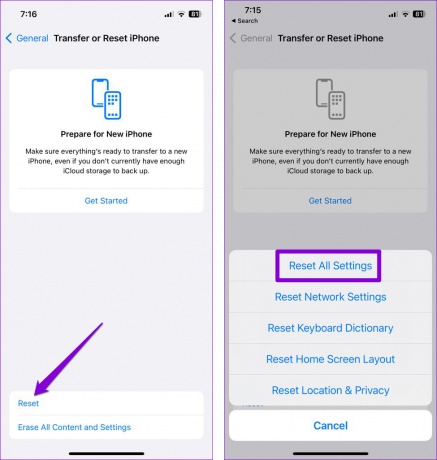
เมื่อ iPhone ของคุณรีเซ็ตทุกอย่างแล้ว คุณสมบัติล็อคอัตโนมัติจะทำงานตามที่คาดไว้
ปลดล็อกความสงบของจิตใจ
อาจเป็นเรื่องน่าหงุดหงิดเมื่อคุณสมบัติพื้นฐานอย่างการล็อกอัตโนมัติหยุดทำงานบน iPhone ของคุณ หวังว่าการแก้ไขข้อใดข้อหนึ่งข้างต้นได้พิสูจน์แล้วว่ามีประโยชน์ และตอนนี้ iPhone ของคุณจะล็อกตัวเองโดยอัตโนมัติหลังจากไม่ได้ใช้งาน แจ้งให้เราทราบว่าโซลูชันใดที่เหมาะกับคุณในความคิดเห็นด้านล่าง
ปรับปรุงล่าสุดเมื่อ 08 มิถุนายน 2566
บทความข้างต้นอาจมีลิงค์พันธมิตรซึ่งช่วยสนับสนุน Guiding Tech อย่างไรก็ตาม ไม่มีผลกับความสมบูรณ์ของกองบรรณาธิการของเรา เนื้อหายังคงเป็นกลางและเป็นของแท้
เธอรู้รึเปล่า
iPhone 5s เป็นหนึ่งในโทรศัพท์ Apple ที่ได้รับความนิยมสูงสุด โดยมียอดขายมากกว่า 70 ล้านเครื่องตั้งแต่ปี 2013

เขียนโดย
Pankil เป็นวิศวกรโยธาโดยอาชีพที่เริ่มต้นการเดินทางของเขาในฐานะนักเขียนที่ EOTO.tech เขาเพิ่งเข้าร่วม Guiding Tech ในฐานะนักเขียนอิสระเพื่อเขียนบทความเกี่ยวกับวิธีใช้ ผู้อธิบาย คู่มือการซื้อ เคล็ดลับและลูกเล่นสำหรับ Android, iOS, Windows และเว็บ



